Thời gian vừa qua, thấy có một số bạn quan tâm đến cách bật máy tính tự động vào một giờ hẹn trước, tuy nhiên còn băn khoăn cách làm. Hôm nay mình sẽ hướng dẫn cách các bạn làm với tính năng sẵn có của Windows, không cần phần mềm, công cụ hỗ trợ nào. Lãng khách hướng dẫn trên Windows 7, XP làm hoàn toàn tương tự.
- Click Start/All Programs/Accessories/System Tools/Task Scheduler
- Click menu Action/Create Task…
- Lần lượt làm theo hướng dẫn trong hình minh họa:
Điều kiện để thực hiện được thành công:
Các bạn phải bật chế độ ngủ đông Hibernate, và tắt máy tính bằng tính năng Hibernate hoặc Sleep (không phải là Shutdown).
Chúc các bạn thành công!
(Source: forum.bkav.com.vn)






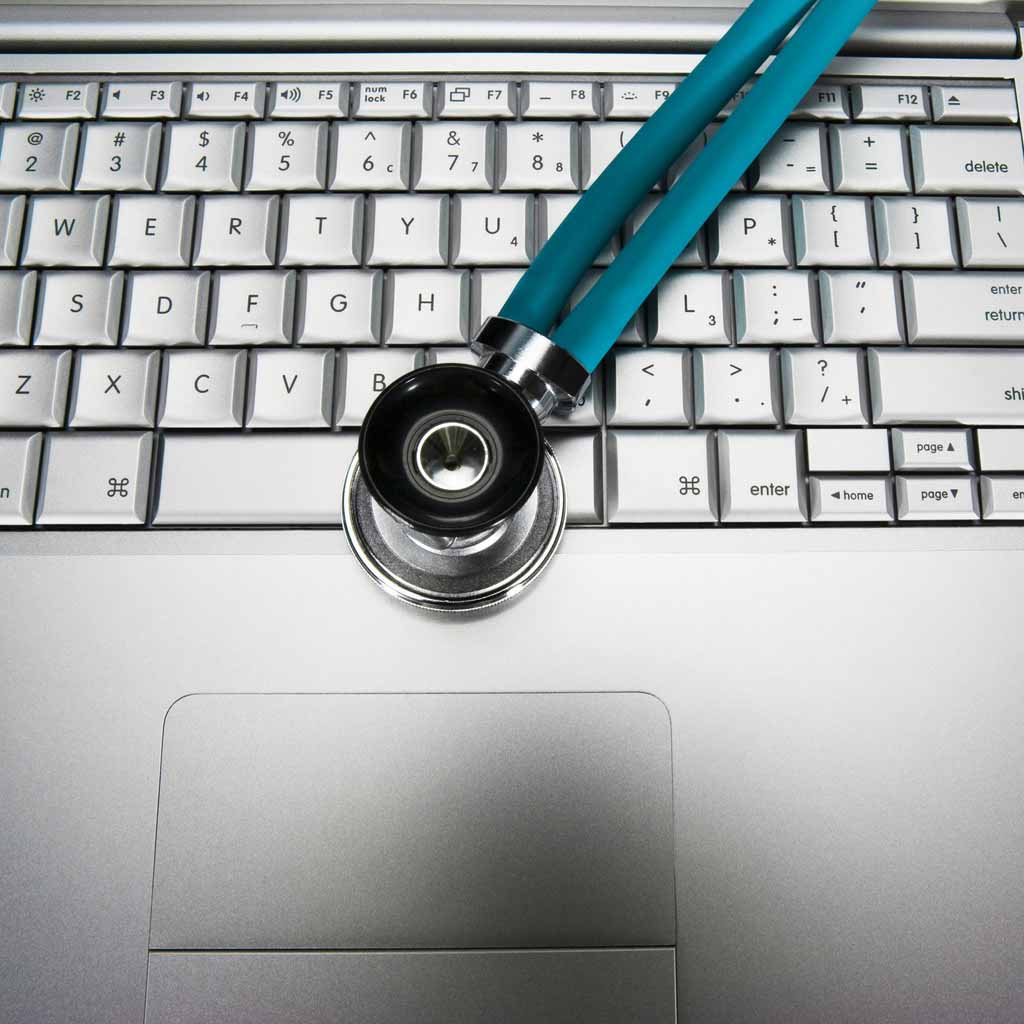


Ad cho hỏi muốn ko dùng cái này nữa thì phải làm như nào vậy
Bạn chỉ cần chuột phải vào Task Scheduler và chọn Disable là đk nhé
máy tính của mình cứ đến 12 giờ đêm là tự khởi động lại , ai giúp mình với
Bạn kiểm tra trong Task Scheduler có tiến trình nào đang chạy có Triggers là 0h không, nếu có bạn disable nó đi là được nhé.
Phần tự động mở lại trên win 10 hình như k hoạt động đc
Bạn phải tắt máy ở chế độ Hibernate nhé